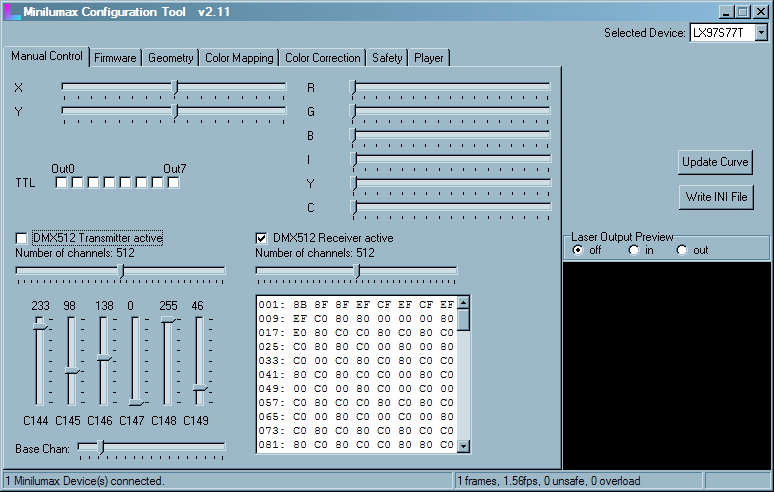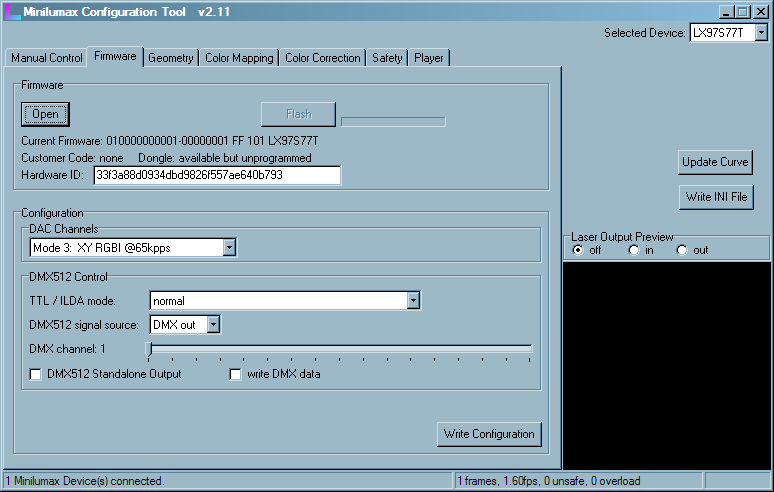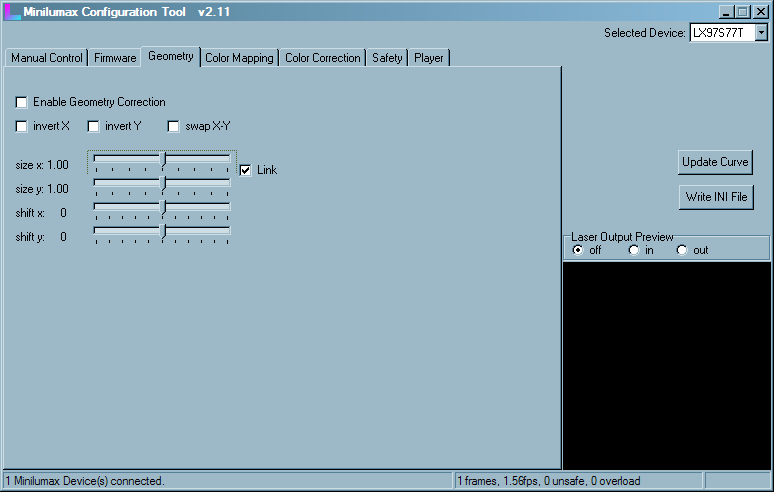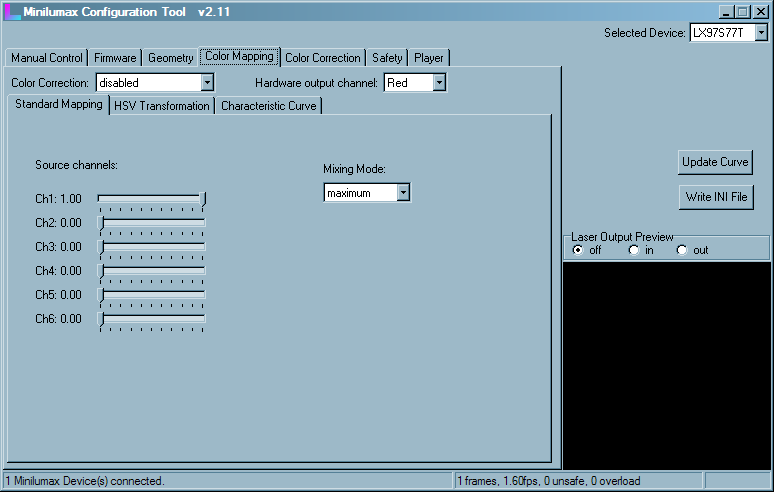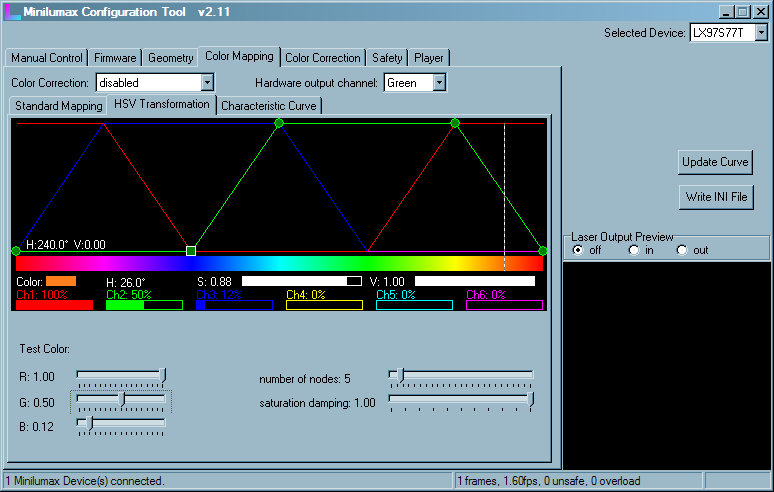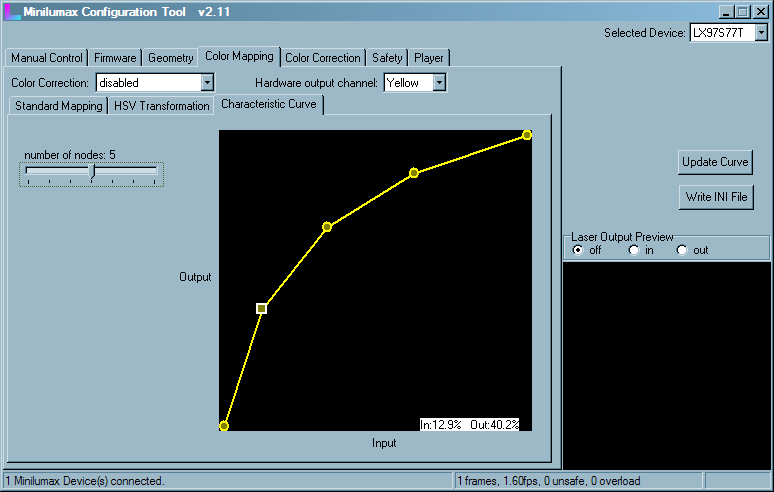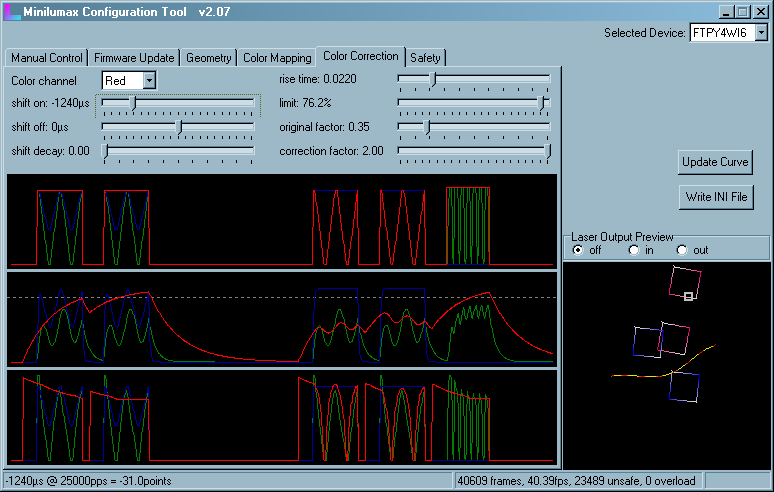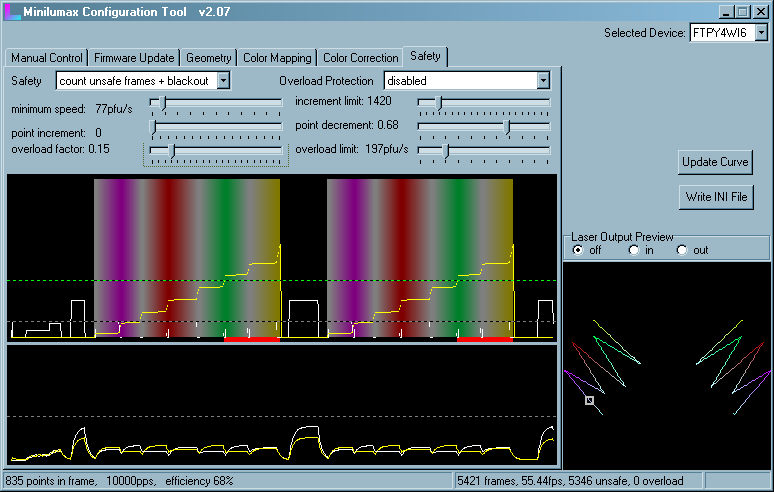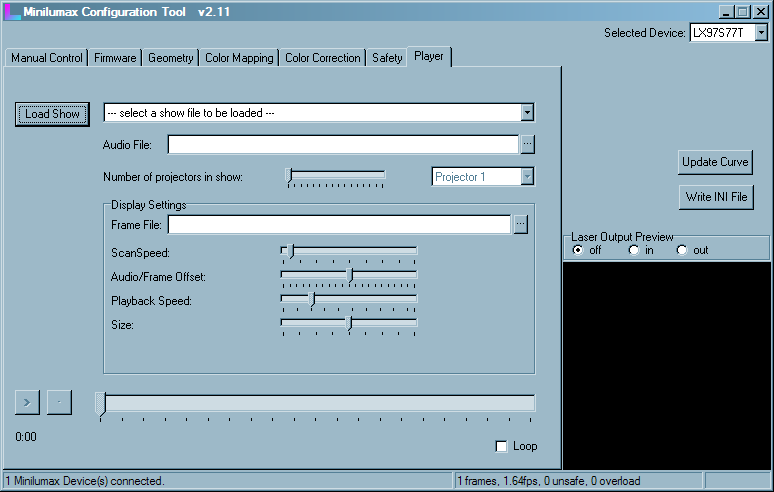Anleitung zum Minilumax Testprogramm
Das Minilumax Testprogramm hat verschiedene Aufgaben:
- Manuelle Bedienung aller Schnittstellen
- Firmware-Update
- Konfiguration der Betriebsmodi
- ILDA-File-Player
Die unterschiedlichen Funktionen sind im Programmfenster über entsprechende Karteikarten erreichbar.
Sollten mehrere Minilumax-Ausgabekarten angeschlossen sein, so kann mit der Dropdown-Liste in der rechten oberen Ecke die zu nutzende Karte gewählt werden. Nach dem Programmstart steht in der Statusleiste die Anzahl der angeschlossenen Karten.
Je nach Ausführung der verwendeten Karte stehen möglicherweise nicht alle Funktionen zur Verfügung (z.B. Anzahl der Farbkanäle).
Manual Control
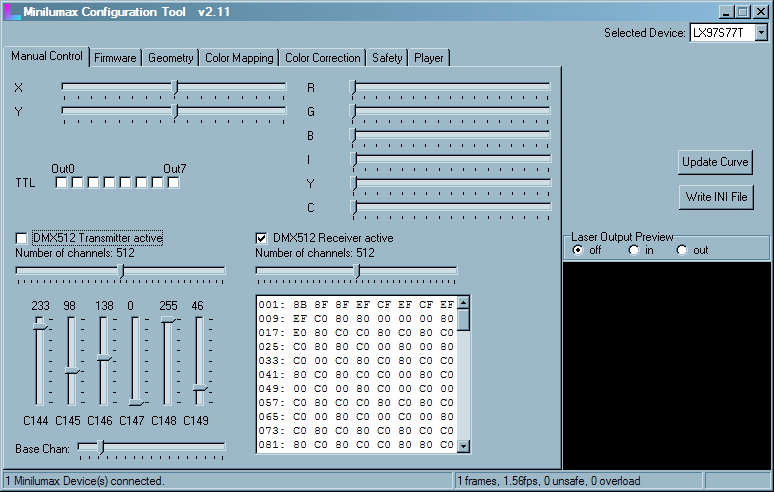
Hier können die Schnittstellen der Karte manuell kontrolliert werden.
Die Schieberegler im oberen Bereich kontrollieren die Pegel am ILDA-Signalausgang, also die Galvoposition X/Y und die Farbkanäle R/G/B/Y/C und das Intensity-Signal.
Über die acht Checkboxen können die TTL-Ausgänge der Karte kontrolliert werden.
Um den DMX512-Ausgang zu testen, muss dieser zunächst mit DMX512 Transmitter active aktiviert werden. Anschließend können mit den Schiebereglern die Kanalwerte justiert werden. Kanal 0 kontrolliert das DMX-Startbyte und sollte immer 0 sein.
Um den DMX512-Eingang zu testen, muss dieser zunächst mit DMX512 Receiver active aktiviert werden. Anschließend wird der DMX-Empfangspuffer im 1-Sekunden-Takt von der Karte abgeholt und in hexadezimaler Form dargestellt.
Firmware
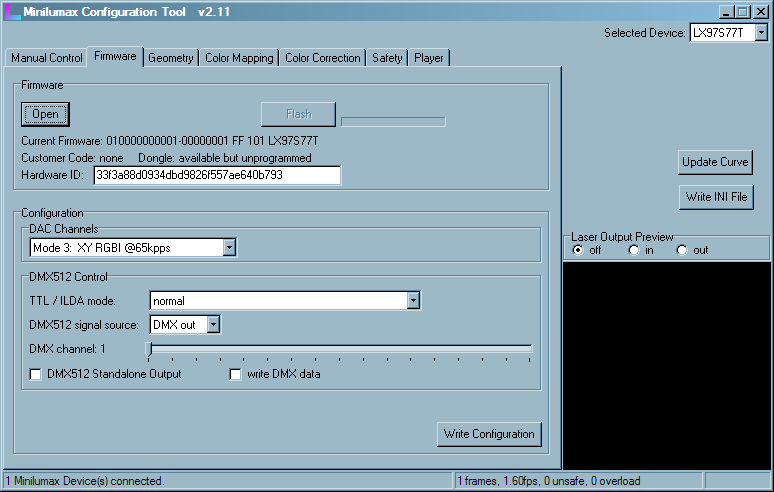
Im oberen Fensterbereich sind Informationen über die aktuelle Firmware-Version und Konfiguration der Karte zu sehen.
Mit dem Button Open kann eine Firmware-Datei geladen und anschließend mit dem Button Flash auf die Karte geschrieben werden.
Im unteren Fensterbereich kann die Konfiguration der Karte verändert werden. Wird die Konfiguration verändert, muss sie anschließend mit dem Knopf Write Configuration in die Karte geschrieben werden. Die Konfiguration ist also in der Karte gespeichert, und nicht in einer INI-Datei auf dem Steuerrechner. Wird die Karte an einem anderen Rechner angeschlossen, bleibt die Konfiguration folglich erhalten.
Mit der Dropdown-Liste DAC Channels wird die Anzahl der zu nutzenden Farbkanäle bestimmt. Je mehr Farbkanäle genutzt werden, desto geringer ist die maximale Ausgabegeschwindigkeit der Karte.
Mit der Dropdown-Liste TTL / ILDA mode kann gewählt werden, ob und welche Ausgänge der Karte über DMX anstatt über die Lasershowsoftware gesteuert werden sollen.
Auf diese Weise können beispielsweise die TTL-Ausgänge per DMX angestuert werden, wenn die Lasershowsoftware keine direkte Kontrolle der TTL-Ausgänge gestattet.
Wenn die Ausgänge der Karte per DMX kontrolliert werden, wird folgende DMX-Kanalbelegung angewandt:
| Basiskanal + 0 | TTL-Ausgang Pin 0 |
| Basiskanal + 1 | TTL-Ausgang Pin 1 |
| Basiskanal + 2 | TTL-Ausgang Pin 2 |
| Basiskanal + 3 | TTL-Ausgang Pin 3 |
| Basiskanal + 4 | TTL-Ausgang Pin 4 |
| Basiskanal + 5 | TTL-Ausgang Pin 5 |
| Basiskanal + 6 | TTL-Ausgang Pin 6 |
| Basiskanal + 7 | TTL-Ausgang Pin 7 |
| Basiskanal + 8 | ILDA-Signal X grob |
| Basiskanal + 9 | ILDA-Signal X fein |
| Basiskanal + 10 | ILDA-Signal Y grob |
| Basiskanal + 11 | ILDA-Signal Y fein |
| Basiskanal + 12 | ILDA-Signal red |
| Basiskanal + 13 | ILDA-Signal green |
| Basiskanal + 14 | ILDA-Signal blue |
| Basiskanal + 15 | ILDA-Signal deep blue |
| Basiskanal + 16 | ILDA-Signal yellow |
| Basiskanal + 17 | ILDA-Signal cyan |
Frame Processing
Vorwort: bei den nachfolgend beschriebenen Funktionen handelt es sich um nicht offiziell dokumentierte Features. Diese Beschreibung soll lediglich einen groben Überblick geben. Die Verwendung der Funktionen geschieht auf eigenes Risiko.
Der Minilumax Treiber ist in der Lage, die von der Lasershowsoftware kommenden Frames vor dem Weiterreichen an die Ausgabekarte zu manipulieren:
- X- und Y-Achse invertieren und vertauschen
- Größe und Lage verändern
- Flexibles Farb-Routing erlaubt die Verwendung aller 6 Farbkanäle auch an Software, die nur 3 Farbkanäle unterstützt
- Linearisierung der Laser-Modulation durch freies Zeichnen einer Kennlinie
- Mächtige Farbkorrektur mit temperaturabhängigem Blankshift (nützlich bei langsam modulierenden DPSS-Lasern)
- Eine Software-Safety erkennt und verhindert zu helle Frames und bietet somit zusätzliche Sicherheit (eine echte Hardware-Safety wird dennoch dringend empfohlen)
- Verringerung der Gefahr von Galvo-Schäden durch Überwachung der Galvo-Last
Alle Einstellungen zum Frame-Processing, die unter den Karteikarten Geometry / Color Mapping / Color Correction / Safety vorgenommen werden, werden in der Datei minilumax.ini gespeichert. Das Minilumax-Testprogramm fungiert als Editor für diese INI-Datei. Um die Einstellungen später im normalen Betrieb mit der Lasershowsoftware nutzen zu können, muss sich diese INI-Datei im selben Verzeichnis wie die Datei lumax.dll befinden. Diese findet sich üblicherweise im Programmordner der Lasershowsoftware. Alternativ - und das ist die empfohlene Methode - kann die Datei auch im Homeverzeichnis des angemeldeten Windows-Users abgelegt werden, unter Windows XP also z.B. "C:\Dokumente und Einstellungen\admin\minilumax.ini". Die Suchreihenfolge ist zuerst das Programmverzeichnis der Lasershowsoftware, und sollte dort keine INI-Datei sein, dann im Homeverzeichnnis. Auf diese Weise kann eine einzige INI-Datei von unterschiedlichen Programmen genutzt werden.
Verharrt man mit der Maus über dem Knopf Write INI file, so wird der Pfad angezeigt, in dem die Datei liegt. Die INI-Datei kann mit einem normalen Texteditor betrachtet und verändert werden. Ein Rechtsklick auf den Knopf Write INI file öffnet die Datei im Standard-Editor. Beim Betrieb mit mehreren Ausgabekarte hat jede Karte ihre eigenen Einstellungen. Dazu ist die INI-Datei in Sektionen unterteilt, die jeweils mit der Projektornummer betitelt sind, z.B. [Projector_01]. Ist keine INI-Datei vorhanden, werden die Standardeinstellungen verwendet.
Es ist zwingend erforderlich, immer eine passende Kombination aus lumax.dll und dem Testprogramm Minilumax.exe zu verwenden. Wenn man das Testprogramm oder die DLL im Verzeichnis der Lasershowsoftware aktualisiert, sollte also auch immer das Gegenstück aktualisiert werden.
Grundsätzlich gibt es zwei Möglichkeiten für das Bearbeiten der Einstellungen: den Offline- und den Online-Mode.
Offline Mode
Um im Offline-Mode zu arbeiten muss das Testprogramm gestartet werden, OHNE dass bereits eine andere Lasershowsoftware läuft, die auf die Karte zugreift. Nun können alle Parameter wie im folgenden beschrieben editiert werden. Durch Drücken des Knopfes Write INI file wird die Konfiguration in der Datei minilumax.ini abgespeichert. Die Datei wird im selben Verzeichnis abgelegt, von dem aus das Testprogramm gestartet wurde, oder - sofern sie dort bereits existiert hat - im Homeverzeichnis. Sie muss in das Programmverzeichnis der Lasershowsoftware oder in das Homeverzeichnis kopiert werden, damit die Einstellungen bei Verwendung der Lasershowsoftware wirksam werden. Um im Offline-Mode bereits einen Live-Eindruck der Einstellungen zu haben empfiehlt es sich, ein ILDA-File wiederzugeben, so dass die Wirkung der Parameter direkt an der Laserausgabe begutachtet werden kann.
Online Mode
Um im Online-Mode zu arbeiten muss das Testprogramm gestartet werden, WÄHREND eine Lasershowsoftware aktiv ist und auf die Karte zugreift. Das Testprogramm wird erkennen, dass die Ausgabekarte bereits von einer Lasershowsoftware in Benutzung ist, und dies in der Statusleiste anzeigen, z.B. Online mode. Connected to HE_Laserscan3.exe.
Wird nun eine Lasershow abgespielt und im Minilumax Testprogramm die Laser Output Preview auf in gesetzt, dann ist die Laserausgabe im Vorschaufenster des Testprogramms sichtbar. Nun können alle Parameter wie im folgenden beschrieben editiert werden, während die Showwiedergabe läuft. Durch Umschalten der Laser Output Preview auf out werden die durch das Frame-Processing manipulierten Frames im Vorschaufenster dargestellt. Durch Drücken des Knopfes Write INI file wird die Konfiguration in der Datei minilumax.ini abgespeichert. Die Datei wird im selben Verzeichnis abgelegt, von dem aus die Lasershowsoftware (nicht das Testprogramm!) gestartet wurde, oder - sofern sie dort bereits existiert hat - im Homeverzeichnis.
Bitte beachten:
- Der Online-Mode sollte ausschließlich zum Ändern der Einstellungen und unter sicheren Bedingungen verwendet werden. Er sollte nicht für das (öffentliche) Abspielen von Shows verwendet werden!
- Zum Beenden des Online-Modes, zuerst das Minilumax Testprogramm beenden, dann dann die Lasershowsoftware.
Das Frame Processing, also die Manipulation der Laserframe-Daten, geschieht in folgender Reihenfolge:
- Geometrie-Korrektur (zuerst Größe und Position, danach ggf. vertauschen der Achsen)
- Farb-Mapping (Standard Mapping oder HSV Transformation)
- Anwendung der unter Characteristic Curve eingestellten Kennlinie
- Farbkorrektur -> Blankshift
- Farbkorrektur -> Temperatursimulation
- Safety
Geometry
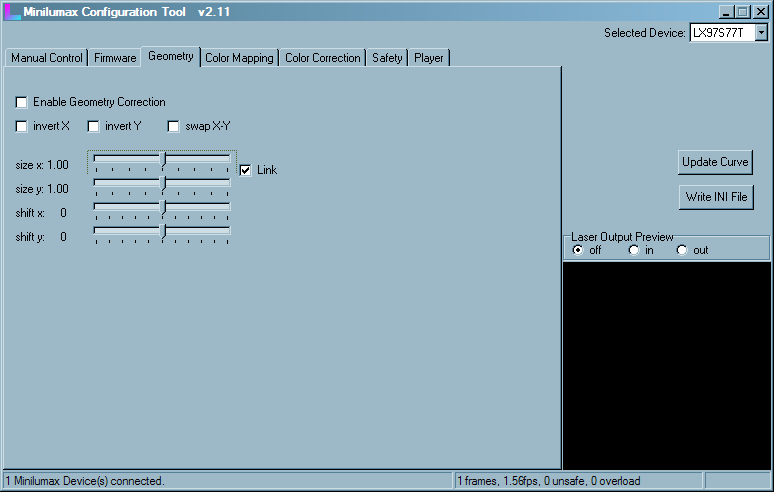
Die Geometriekorrektur umfasst die Größen- und Positionsänderung, das Spiegeln und Vertauschen der Achsen. Um die Geometriekorrektur nutzen zu können, muss die Checkbox Enable Geometry Correction aktiviert werden.
Color Mapping
Um die Funktionen unter den Karteikarten Color Mapping und Color Correction nutzen zu können, muss aus der Dropdown-Liste Color Correction einer der beiden Modi Standard Mapping oder HSV Transformation gewählt werden. Ist disabled gewählt, so werden die von der Lasershowsoftware empfangenen Farbinformationen unverändert an die Ausgabekarte durchgereicht.
Um eine optimale Funktion der Farbkorrekturfunktionen zu gewährleisten, sollten jegliche Farbkorrekturen der Lasershowsoftware abgeschaltet werden.
In der Dropdwon-Liste Hardware output channel kann gewählt werden, welcher Ausgabekanal der Minilumax-Karte konfiguriert werden soll. Es ist zu beachten, dass nicht jede Version der Minilumax-Karte alle Ausgabekanäle unterstützt. Die Namensgebung yellow und cyan ist lediglich ein Vorschlag, natürlich können an diesen Kanälen auch andere Farben angesteuert werden.
Standard Mapping
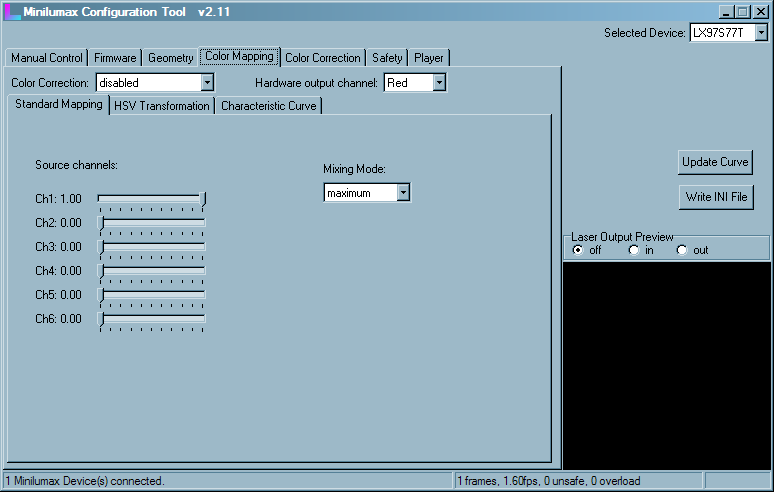
In diesem Betriebsmodus kann für jeden Ausgabekanal der Minilumax-Karte (zu wählen über die Dropdown-Liste Hardware output channel) bestimmt werden, durch welches bzw. welche Steuersignal(e) der Lasershowsoftware er kontrolliert werden soll.
Unter dem Bereich Source channels sind alle von der Lasershowsoftware empfangenen Farbkanäle aufgelistet. Üblicherweise entspricht Kanal 1 = rot, Kanal 2 = grün, Kanal 3 = blau und Kanal 6 = Intensity. In der Standardkonfiguration wird beispielsweise der rote Ausgangskanal der Minilumax-Karte nur von Kanal 1 (entspricht rot) von der Lasershowsoftware kontrolliert. Auf diese Weise lassen sich aber auch Farben komplett vertauschen oder ein Intesity-Signal nachbilden, indem man für den Intensity-Ausgangssignal als Quelle die Kanäle 1 bis 3 öffnet.
Die von der Lasershowsoftware kommenden Farbwerte werden mit den eingestellten Faktoren multipliziert. Je nach gewähltem Mixing Mode wird das Maximum oder der Durchschnittwert berechnet und an die Ausgabekarte weitergeleitet.
HSV Transformation
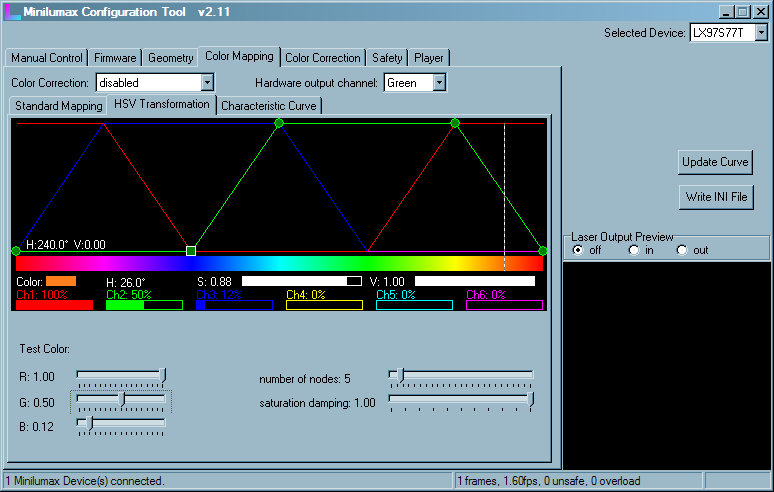
Diese Betriebsart ist besonders dann nützlich, wenn an einer Lasershowsoftware, die nur die Farbkanäle R/G/B unterstützt, ein Laserprojektor mit bis zu 6 Farbkanälen betrieben werden soll, beispielsweise Mischgaslaser mit PCAOM oder Projektoren mit DPSS-blau und Diodenblau.
Hierzu werden die von der Lasershowsoftware empfangenen RGB-Farbinformationen zunächst in den HSV-Farbraum transformiert. Der HSV-Farbraum hat die Dimensionen Hue (Farbton), Saturation (Sättigung) und Value (Hellwert). Der Farbton ist ein Winkel im Bereich 0...360 Grad am Farbkreis. Beim maximalen Sättigungswert 1 liegen die Farben direkt am Farbkreis und sind somit am kräftigsten. Mit abnehmender Sättigung werden die Farben immer heller, pastellartiger, bis sie im Weiß verschwinden. Mit abnehmendem Hellwert werden die Farben immer dunkler, bis hin zum schwarz.
Mit Hilfe der HSV Farbkorrektur kann für jeden Farbkanal der Ausgabekarte bestimmt werden, bei welcher Position (Winkel) am Farbkreis er aktiviert werden soll.
Der Screenshot zeigt die Standard-Farbzuordnung, die die von der Lasershowsoftware empfangene Farbinformation unverändert an die Ausgabekarte weiterleiten würde: der grüne Farbkanal wird beispielsweise nur an den Positionen im Farbspektrum aktiv, die einen Grünanteil enthalten.
Es ist zu beachten, dass auf der horizontalen Achse des Graphen nicht die Wellenlänge aufgetragen ist! Es handelt sich um einen Winkel am Farbkreis. Für eine einfachere Darstellung wurde der geschlossene Farbkreis an der roten Position geöffnet und abgerollt.
Über die Schieberegler im unteren Bereich Test Color kann über den RGB-Wert eine Test-Farbe eingestellt werden. Die Farbe wird im Diagramm hinter Color dargestellt, zusätzlich werden die Werte für den HSV-Farbraum angezeigt. Die gestrichelte Linie im Diagramm verdeutlicht die Lage am Farbkreis. Die durch dicke Punkte markierten Stützpunkte des Graphen können mit der Maus frei verschoben werden. Die Anzahl der Stützpunkte des Graphen kann im unteren Bereich number of nodes vorgegeben werde. Wird die Anzahl der Stützpunkte erhöht, so werden die neuen Punkte am linken Ende des Graphen eingefügt und können von dort mit der Maus verschoben werden.
Wie oben beschrieben, werden Farben mit abnehmender Sättigung immer "weißer". Weiß ist eine Mischung aller Farben des Spektrums, und daher werden bei wenig gesättigten - also weißen - Farbtönen, alle Farbkanäle aufgesteuert, selbst wenn sie an der aktuellen Lage im Farbkreis eigentlich nicht aktiv sind. Sollte es unerwünscht sein, dass ein Farbkanal nur aufgrund eines geringen Sättigungswerts aktiv wird, so kann dem durch Verkleinern des Wertes saturation damping entgegengewirkt werden.
Characteristic Curve
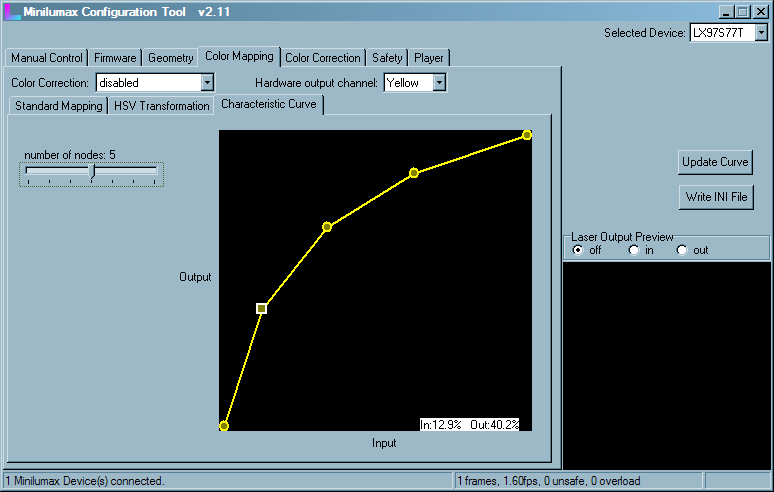
Hiermit lässt sich die Kennlinie eines Farbkanals definieren.
Typische Anwendungsfälle sind:
- Linearisieren eines nicht-linear modulierenden Lasers
- Dimmen der maximal möglichen Intensität eines Farbkanals zur Optimierung der Farbbalance oder Reduzierung der optischen Gesamtleistung
- Vorgabe eines minimalen Standby-Stroms, wenn der Diodentreiber dies nicht unterstützt
- Manche TTL-modulierten Lasser lassen sich in einem kleinen Bereich analog modulieren; dieser Bereich kann künstlich aufgespreizt werden
Die durch dicke Punkte markierten Stützpunkte des Graphen können mit der Maus frei verschoben werden. Die Anzahl der Stützpunkte des Graphen kann im unteren Bereich number of nodes vorgegeben werde. Wird die Anzahl der Stützpunkte erhöht, so werden die neuen Punkte am rechten Ende des Graphen eingefügt und können von dort mit der Maus verschoben werden.
Color Correction
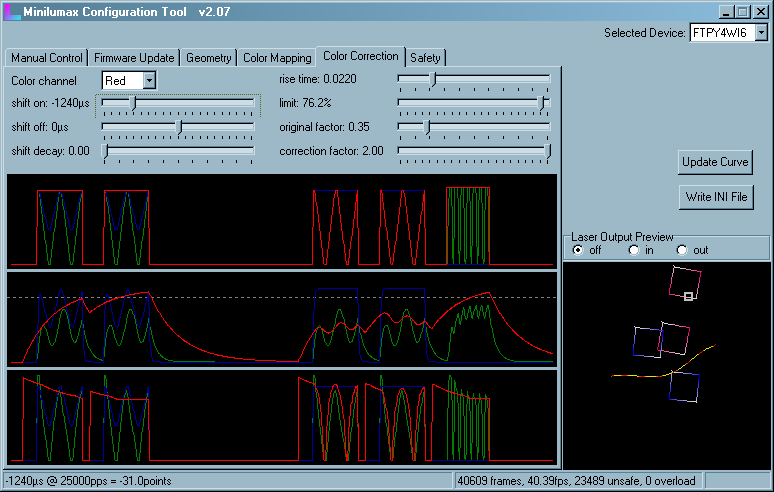
Ein häufiges Problem bei DPSS-Lasersystemen ist das Modulationverhalten der Lasern. Reine Diodenlaser reagieren üblicherweise sehr schnell, während DPSS-Laser oft eine gewisse Zeit benötigen, um sich auf der gewünschten Helligkeit zu stabilisieren. Manche DPSS Laser erzeugen beim Anlegen einer Modulationsspannung einen kurzen starken Peak, um dann auf ein schwächeres, stabiles Niveau abzufallen. Würde man mit einem solchen Laser eine Linie Scannen, so wäre der Anfang der Linie heller als das Ende. Andere Laser haben eine Anlaufschwäche, so dass der Anfang einer gescannten Linie dunkler als das Ende ist.
Diese unerwünschten Effekte liegen vor allem an Temperturänderungen in den Kristallen von DPSS Lasern. Die Temperaturregelung der Laser (TEC) ist häufig zu träge, um diese Effekte zu kompensieren.
Die Minilumax Farbkorrektur nutzt zweierlei Techniken, um diesen Effekten entgegenzuwirken: zum einen ein klassisches Blankshift, also eine zeitliche Verschiebung der Laser-Modulationssignale nach vorne oder hinten in Bezug auf die Galvoposition. Ausserdem versucht die Farbkorrektur, die Temperatur im inneren des Lasers zu simulieren. Die simulierte Temperatur ist einfach das durch einen Tiefpass gefilterte Mudulationssignal. Diese Temperatur kann genutzt werden, um dem langsamen Modulationsverhalten entgegenzuwirken.
Beispiel 1: Das von der Lasershowsoftware kommende Modulationssignal ist rechteckig. Laser mit einem starken Einschaltpeak können so konfiguriert werden, dass sie bei jeder steigenden Flanke des Rechtecksignals langsam einfaden, so dass der Einschaltpeak kompensiert wird.
Beispiel 2: Das von der Lasershowsoftware kommende Modulationssignal ist rechteckig. Laser mit einer Anlaufschwäche können so konfiguriert werden, dass bei jeder steigenden Flanke des Rechtecksignals zunächst mit maximaler Modulationsspannung angefahren werden, um dann auf ein niedrigeres, aber stabiles Niveau abzufallen. Natürlich ist diese Art der Helligkeitsstabilisierung mit einer Reduktion der Gesamthelligkeit verbunden. Aber oft sieht eine stabile, gleichmässige Ausgabe schöner aus als eine hellere, aber von unerwünschten Farbverläufen geprägte Ausgabe.
Im Konfigurationsfenster sind drei Oszilloskope zu sehen. Fährt man mit der Maus über die Oszilloskope, so erscheint im Vorschaufenster ein kleines Rechteck, das die Position im dargestellten Frame verdeutlicht. Dies ist ein interessantes Tool um zu analysieren, wie die Lasershowsoftware die Frames ausgibt.
Das erste Oszilloskop zeigt die Modulationssignale, wie sie von der Lasershowsoftware empfangen wurden, ohne irgendwelche Korrekturen.
Das zweite Oszilloskop zeigt die simulierte Temperatur, inklusive des eingestellten Blankshifts.
Das dritte Oszilloskop zeigt das fertig korrigierte Signal, wie es an die Ausgabekarte geschickt wird.
Durch Klick auf Update Curve wird der gerade im Preview-Fenster dargestellte Frame (Online-Mode) im Oszilloskop dargestellt.
In der Statuszeile ist der Wert efficiency sichtbar. Dieser Wert ist das Verhältnis von geblankten Punkten (alle Farbkanöle auf 0) zu nicht-geblankten Punkten. Je höher der Wert ist, desto heller erscheint die Laserausgabe.
Einstellmöglichkeiten
Mit der Dropdown-Liste Color channel wird der zu konfigurierende Farbkanal gewählt.
Der Regler shift on beeinfluss die Blankshift-Zeit beim Einschalten (bzw. Erhöhen der Intensittät) des Lasers. Die Angabe erfolgt in der Zeiteinheit Mikrosekunden. Es ist zu beachten, dass die Auflösung des Zeitrasters der Ausgabezeit eines Punktes entspricht. Bei einer Ausgabegeschwindigkeit von beispielsweise 25kpps ist die Dauer eines Punktes 1s/25000 = 40us. In diesem Fall wäre 40us die kleinstmögliche Zeitverschiebung des Blankshifts. Während des Verschiebens des Reglers wird in der Statusleiste angezeigt, wievielen Punkten die gewählte Zeit bei der aktuellen Scangeschwindigkeit entspricht (z.B. -1240us @ 25000pps = -31.0points).
Selbiges gilt auch für den Regler shift off, der die Blankshift-Zeit beim Ausschalten (bzw. Verringern der Intensität) des Lasers beeinflusst.
Der Regler rise time beeinflusst die Filterkonstante des Tiefpass, der aus dem Modulationssignal die Temperatur berechnet. Je kleiner der Wert, desto träger reagiert die simulierte Temperatur auf das Modulationssignal.
Der Regler limit beeinflusst den Grenzwert, unterhalb dessen die Temperaturkorrektur greifen soll. Wird der Regler verstellt, so vierschiebt sich im mittleren Oszilloskop die horizontale gestrichelte Linie. Liegt die simulierte Temperatur unterhalb dieser Linie, so wird die Korrektur aktiv.
Safety
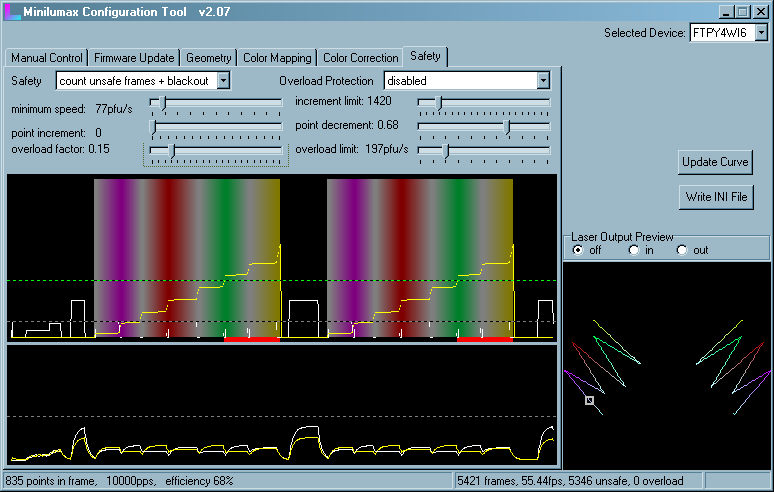
Unter der Karteikarte Safety sind zweierlei Funktionen untergebracht: zum einen eine Lasersafety, die eine zu geringe Ablenkgeschwindigkeit des Laserstrahls überwacht, und zum anderen ein Überlastschutz (Overload Protection) für die Scanner, der bei zu hohen Scangeschwindigkeiten die Laserausgabe anhält.
Lasersafety
Mit der Dropdown-Liste Safety lässt sich die Betriebsart festlegen:
- disabled Lasersafety ist inaktiv
- count unsafe frames Gefährliche Frames werden erkannt und gezählt, aber weiterhin ausgegeben
- count unsafe frames + blackout Gefährliche Frames werden erkannt, gezählt und bei der Ausgabe unterdrückt
Overload Protection
Mit der Dropdown-Liste Overload Protection lässt sich die Betriebsart festlegen:
- disabled Überlastschutz ist inaktiv
- count overload frames Für die Scanner gefährliche Frames werden erkannt und gezählt, aber weiterhin ausgegeben
- count overload frames + limit Für die Scanner gefährliche Frames werden erkannt, gezählt und bei der Ausgabe unterdrückt. Wird eine Überlastung erkannt, wird die Scannerbewegung für 5 Sekunden angehalten. Natürlich werden auch alle Laser abgeschaltet, um keinen stehenden Strahl auszugeben.
ILDA File Player
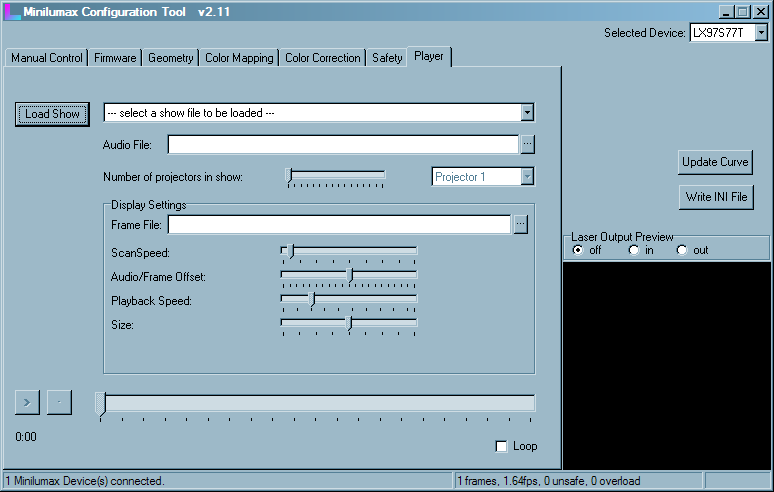
Den Button Load Show drücken, um ein ILDA-File zu öffnen. Mit dem Button neben dem Eingabefeld Audio File kann eine Musikdatei geöffnet werden.
Mit der Play- und Stop-Taste im unteren Bereich wird die Wiedergabe kontrolliert.
Letztes Update: 03.03.2010
Zurück zur Hauptseite